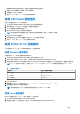Users Guide
Table Of Contents
- Dell EMC Boot Optimized Server Storage-S1 用户指南
- 目录
- 概览
- 功能
- 部署 BOSS-S1 卡
- 驱动程序安装
- UEFI 或 HII RAID 配置实用程序
- BOSS-S1 CLI 命令
- 故障处理
- 在 VSphere 生命周期管理器中导入 BOSS ESXi CLI 离线捆绑包可能会失败
- 从 Dell EMC 的自定义版本 6.7.x 升级到版本 7.0 时,BOSS ESXi CLI 软件包会失败
- 当 BOSS-S1 控制器上具有现有的适配器密钥时,在未配置的驱动器上从 iDRAC 进行 M.2 驱动器固件更新失败
- BOSS-S1 控制器中未配置的驱动器对于具有现有的适配器密钥的操作系统安装不可用
- BOSS 的 ROM 版本在 iDRAC 界面中报告为固件版本
- BOSS-S1 控制器上 M.2 驱动器的固件更新失败
- 在 Linux 中 BOSS-S1 CLI 显示未找到适配器错误
- LC 日志显示风扇不可用错误
- 使用 iDRAC 或 LC 更新 BOSS-S1 控制器固件失败
- 物理磁盘大小在 iDRAC 中未更新
- 在 iDRAC 中缺失物理磁盘/虚拟磁盘
- HII 中的后台活动任务进度不报告实时状态
- 虚拟磁盘状态将生成两次
- 命名虚拟磁盘时的字符限制
- VMFS 数据存储在第 14 代 PowerEdge 系统(在 BOSS-S1 上已安装 VMware ESXi)上已禁用
- 物理磁盘对操作系统不可见
- 虚拟磁盘对操作系统不可见
- 驱动器更换
- 控制器更换
- 控制器故障
- 无法引导到插槽 1 中安装的 M.2 驱动器
- CLI 报告不支持的功能
- 在 RAID 1 上安装 ESXi 失败
- 系统无响应
- 管理端口无响应
- 获得帮助
3. 将固件映像二进制文件从 SAS-RAID_Firmware_xxxxx_UEFI_Axx.zip 文件夹复制到 CLI 文件所在的目录。覆盖任何现有文件。
注: BOSS-S1 卡支持多个子设备 ID。找到在 iDRAC、BOSS-S1 HII 和 BOSS-S1 操作系统 CLI 中提供的正确子设备 Id (Info -o
hba)。
表. 4: 支持的子设备 ID
子设备 ID 固件二进制映像
1FD6(单片) ImageA1_1FD6.bin
1FE2(单片) ImageA1_1FE2.bin
1FDF(模块化) ImageA1.bin
4. 提供对整个文件夹的用户权限。
5. 要安装 BOSS-S1,运行 ./install.sh,然后运行 ./mvcli。
6. 要刷新固件,在 CLI shell 中运行命令 flash –a update –f ImageA1_xxxx.bin –t raw。
7. 退出并重新引导系统,然后验证固件版本。
注: 建议使用适用于 Windows 的管理员权限和适用于 Linux 的 Root/Sudo 权限。
使用 HTTP 更新固件
要使用 iDRAC Web 界面更新 CMC 固件:
1. 从 下载最新的 DUPSAS- RAID_Firmware_xxxxx_xxxx_xxx.exe。
2. 进入 iDRAC web 界面并单击 Maintenance(维护)。
3. 单击 System Update(系统更新)。
4. 选择 EXE Dell Update Package (DUP)。
5. 上传文件,然后单击 Install(安装)Reboot(重新引导)。
6. 登录和验证 HII、iDRAC 或 BOSS-S1 CLI 中已安装的固件版本。
使用 Lifecycle Controller 更新固件
要使用 Lifecycle Controller 更新固件:
1. 从 下载 DUP 文件并将 .exe DUP 文件复制到本地驱动器。
文件名示例:SAS- RAID_Firmware_xxxxx_xxxx_xxx.exe。
2. 在引导时按 F10,以打开虚拟控制台并引导到 Lifecycle Controller。
3. 在控制面板窗口上选择 Get the Latest firmware(获取最新固件)。
4. 选择 Local Drive (CD/DVD/USB)(本地驱动器 (CD/DVD/USB))。
输入 .EXE 文件的名称并选择 Update(更新)。
5. 成功安装后,在 HII、iDRAC 或 BOSS-S1 CLI 中重新引导并验证已安装的固件版本。
注: 仅支持在固件版本 A01 及更高版本上通过 iDRAC/Lifecycle Controller 更新 BOSS-S1 固件。有关更多信息,请参阅 使用
iDRAC 或 LC 更新 BOSS-S1 控制器固件失败 页面上的 26。
注: 有关如何使用 CLI 进行更新的信息,请参阅 BOSS-S1 CLI 命令 页面上的 23。
相关说明文件
注:
● 有关所有存储控制器和 PCIe SSD 说明文件,请转至 。
● 有关所有 Dell OpenManage 说明文件,请转至 。
10 概览